Opticom DSLink 485 Manual
2015-04-07
: Pdf Opticom-Dslink-485-Manual Opticom-DSLink-485-manual 21174443 08 2014 uploads wp-content informatica
Open the PDF directly: View PDF ![]() .
.
Page Count: 32
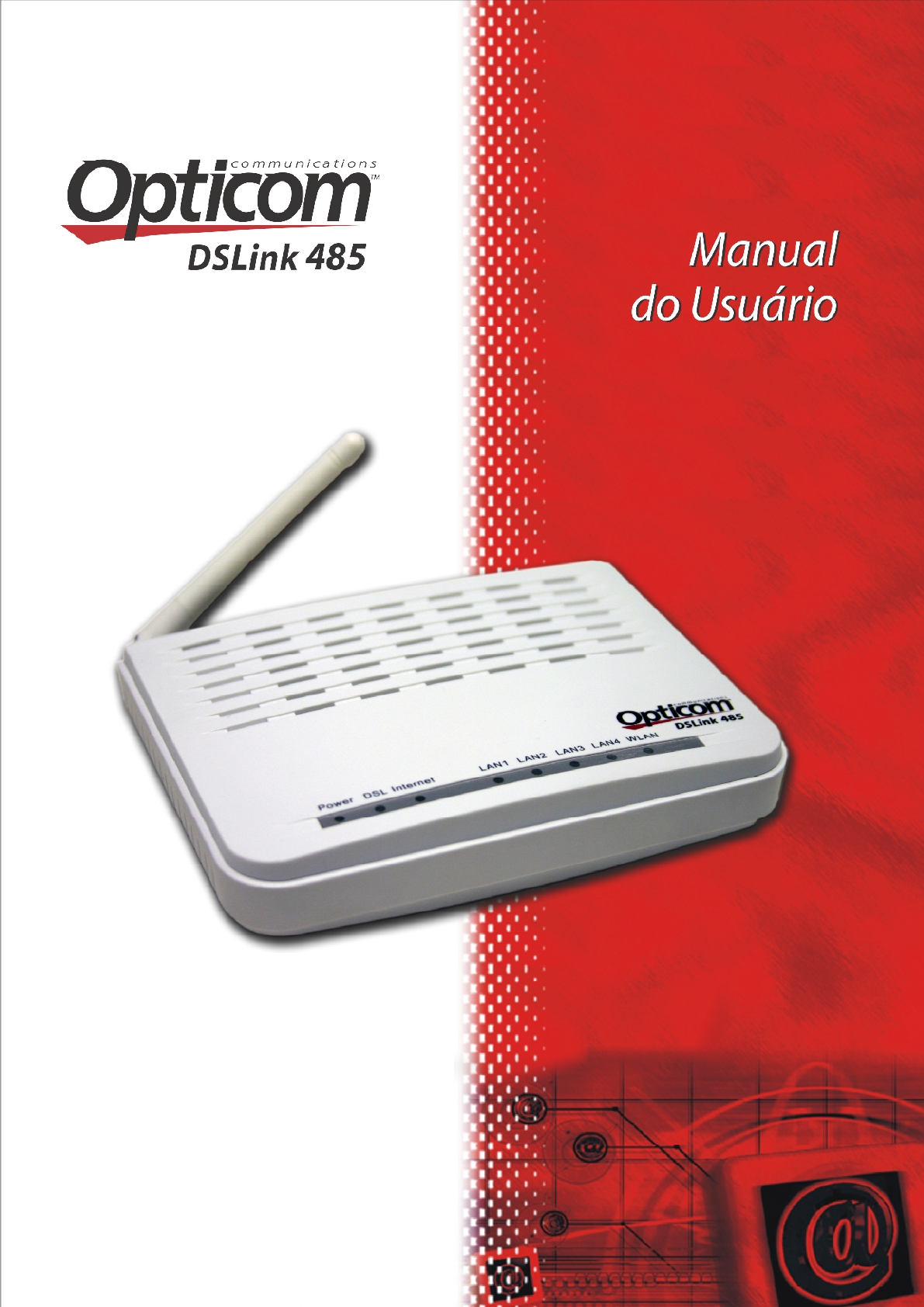
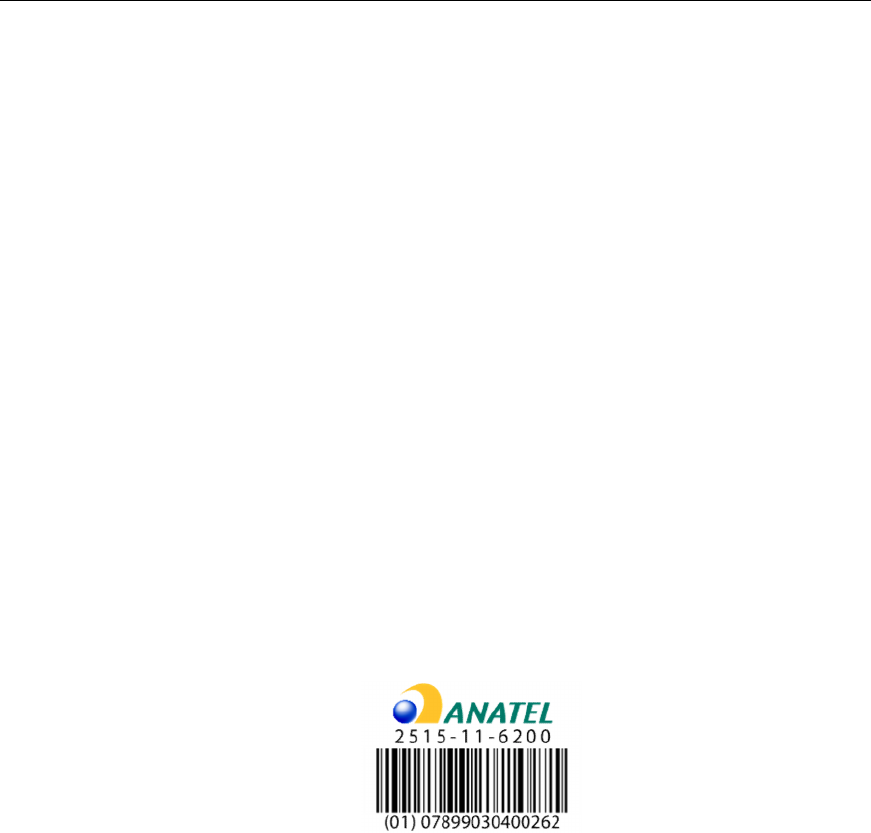
Manual do Usuário - DSLink 485
2
Este produto está homologado pela ANATEL, de acordo com os procedimentos
regulamentados pela Resolução 242/2000, e atende aos requisitos técnicos aplicados.
A Centerdigital Produtos Eletrônicos e Serviços Ltda. reserva-se
o direito de melhorar, aprimorar e modificar os recursos e
especificações de seus produtos sem prévia notificação. ©
Copyright 1993-2012. Todos os direitos autorais reservados. A
duplicação, uso ou distribuição não autorizada constitui uma
violação das leis aplicáveis. Todas as marcas são registradas e
pertencem aos seus respectivos proprietários. Fotos meramente
ilustrativas. 120120
Revisão 1.0_GVT
Janeiro 2012

Manual do Usuário - DSLink 485
3
Índice
1 Introdução .....................................................................................................5
Características .........................................................................................................................5
Requisitos do Dispositivo........................................................................................................6
2 Conhecendo o dispositivo..........................................................................7
Verificação dos itens recebidos..............................................................................................7
Painel Frontal...........................................................................................................................8
Painel Traseiro.........................................................................................................................9
3 Conectando o seu dispositivo..................................................................10
Conectando o Hardware.......................................................................................................10
Passo 1. Conecte o cabo DSL.......................................................................................................11
Passo 2. Conecte o cabo Ethernet................................................................................................11
Passo 3. Ligue o conector de energia...........................................................................................11
Passo 4. Configure os seus PCs na Ethernet...............................................................................11
4 Começando com as páginas Web...........................................................12
5 Configuração ..............................................................................................14
Configuração RFC1483 Bridge ............................................................................................14
Configuração PPPoE ............................................................................................................18
Wireless (Rede Sem Fio)......................................................................................................23
A Apêndice A – Configurando PCs conectados via cabo de rede .........27
Configurando os PCs Ethernet.............................................................................................27
Windows 2000.................................................................................................................................27
Windows XP....................................................................................................................................28
Windows Vista e 7...........................................................................................................................28
B Apêndice B – Solução de Problemas......................................................31
Sugestões de Solução de Problemas..................................................................................31

Manual do Usuário - DSLink 485
4
Índice de Figuras
Tabela 1: Comportamento dos LEDs do Painel Frontal.....................................8
Figura 2: Conexões do Painel Traseiro ................................................................9
Tabela 2: Funções das conexões do Painel Traseiro......................................... 9
Figura 3: Visão geral de conexões de Hardware...............................................10
Figura 4: Tela de login do DSLink 485................................................................12
Figura 5: Interface web do DSLink 485...............................................................13
Figura 6: DSL ATM Interface Configuration.......................................................14
Figura 7: ATM PVC Configuration .......................................................................15
Figura 8: ATM Interface.........................................................................................15
Figura 9: WAN Service Setup - Bridge................................................................16
Figura 10: WAN Service Interface Configuration - Bridge ...............................16
Figura 11: WAN Service Type - Bridging............................................................17
Figura 12: WAN Summary - Bridge .....................................................................17
Figura 13: Interface ATM - Bridge........................................................................18
Figura 14: WAN Service Setup - PPPoE .............................................................18
Figura 15: WAN Service Interface Configuration - PPPoE...............................19
Figura 16: WAN Service Type – PPP over Ethernet (PPPoE)..........................19
Figura 17: PPP Username and Password ..........................................................20
Figura 18: Routing – Default Gateway................................................................21
Figura 19: DNS Server Configuration .................................................................21
Figura 20: WAN Summary - PPPoE.....................................................................22
Figura 21: Interface PPPoE...................................................................................22
Figura 22: Wireless - Basic...................................................................................23
Figura 23: Wireless - Security..............................................................................24
Figura 24: Exemplo de configuração de filtro MAC..........................................25
Figura 25: Wireless - Advanced...........................................................................26
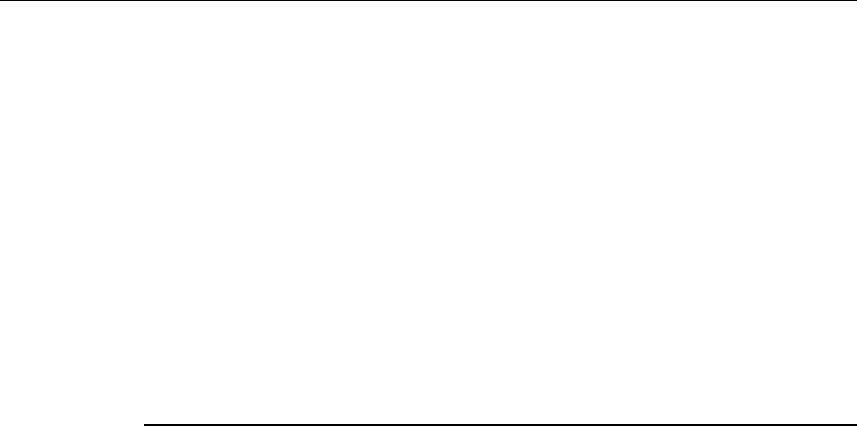
Manual do Usuário - DSLink 485
5
1Introdução
Parabéns por adquirir um DSLink 485. Agora, você poderá
acessar a internet usando sua conexão DSL de alta velocidade.
Este Guia do Usuário mostrará como conectar o seu DSLink 485
e como configurá-lo para aproveitar todos os recursos de seu
novo produto.
Características
A lista abaixo contém as características principais do dispositivo.
Características do equipamento:
Modem DSL interno para acesso à Internet em alta
velocidade
Roteador Ethernet 10/100Base-TX para conectividade à
Internet em todos os computadores da sua Rede Local
Interface WLAN IEEE 802.11b/g/n para conectividade
sem fio
Fornece controle de acesso à Rede Sem Fio com
uma lista de Permissão/Negação de endereços de MAC
Funções de tradução de endereço de Rede (Network
address translation - NAT) para segurança à sua Rede
Local
Configuração de Rede pelo Servidor DHCP e Cliente
DHCP
Os serviços incluem rota de IP e configuração DNS,
RIP, IP e monitor de desempenho DSL
Programa de configuração de interface amigável,
acessível pelo navegador web

Manual do Usuário - DSLink 485
6
Requisitos do Dispositivo
Para utilizar o DSLink 485, você deve ter o seguinte:
Serviço DSL contratado na sua linha telefônica,
fornecido pela operadora.
Um ou mais computadores, cada um contendo uma
placa de rede Ethernet (placa de interface de rede
10/100 Base-TX ou interface de rede sem fio).
Para configuração do sistema você precisa de um
navegador web, como o Internet Explorer 6 ou superior,
Mozilla Firefox ou Google Chrome.
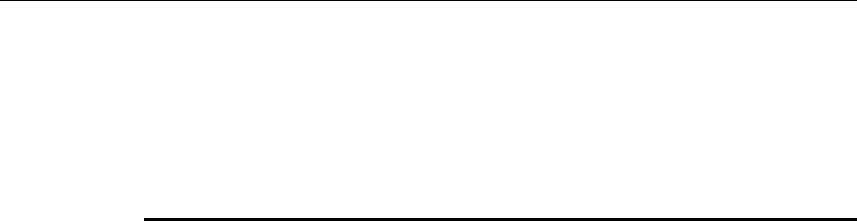
Manual do Usuário - DSLink 485
7
2Conhecendo o dispositivo
Verificação dos itens recebidos
A sua embalagem deve chegar contendo o seguinte:
Modem DSL DSLink 485
Adaptador de Energia
Cabo Ethernet
Cabo de telefone
Adaptador padrão Telebrás/RJ11
Microfiltro(s)
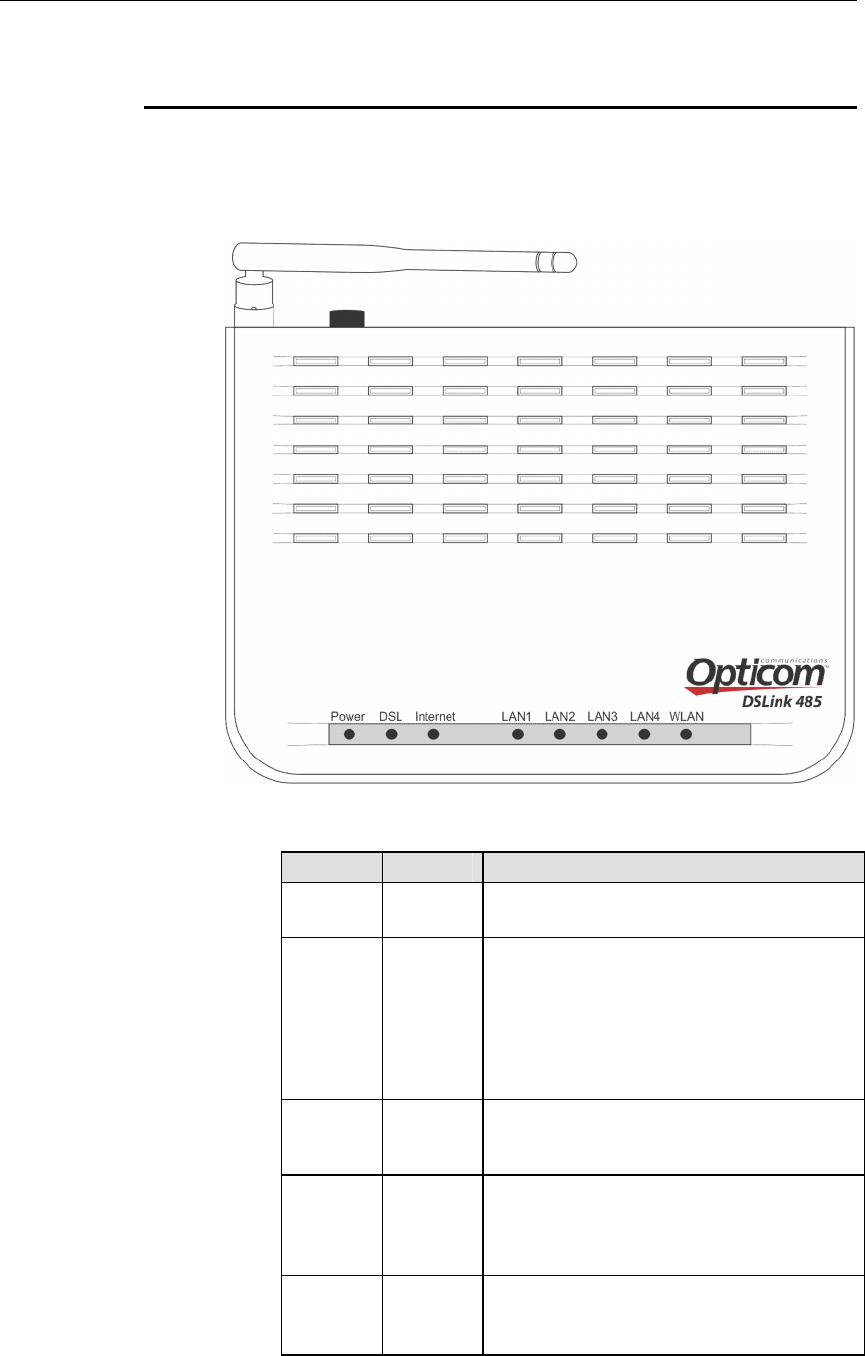
Manual do Usuário - DSLink 485
8
Painel Frontal
O painel frontal contém oito luzes chamadas de LEDs (Light
Emitting Diodes) que indicam o status do dispositivo.
Figura 1: LEDs do Painel Frontal
Indicação
Cor
Função
Power
Verde
Aceso: Dispositivo ligado
Apagado: Dispositivo desligado
DSL
Verde
Aceso: O dispositivo conectou-se à rede DSL
com sucesso.
Piscando: O dispositivo está em processo de
handshake, que significa que está tentando
sincronizar o link DSL com o equipamento DSL
remoto.
Apagado: Sem link DSL
Internet
Verde
Apagado: Sem conexão Internet
Aceso: Conexão à Internet ativa, usuário pode
acessar a Internet
LAN1-4
Verde
Aceso: Link Ethernet estabelecido e ativo.
Piscando: Dados sendo transmitidos.
Apagado: Nenhum dispositivo conectado à
porta Ethernet.
WLAN
Verde
Aceso: Interface WLAN ativa.
Piscando: Dados sendo transmitidos.
Apagado: Interface WLAN não ativa.
Tabela 1: Comportamento dos LEDs do Painel Frontal

Manual do Usuário - DSLink 485
9
Painel Traseiro
O painel traseiro contém as portas para as conexões de dados e
de energia do dispositivo.
Figura 2: Conexões do Painel Traseiro
Indicação
Função
DSL
Conecta o dispositivo à tomada telefônica de sua casa ou
escritório para comunicação DSL
LAN 1-4
Conecta o dispositivo a até quatro PCs/LANs diferentes
via Ethernet.
RESET
Ao pressionar este botão por 6 segundos, você restaura
as configurações padrão no seu dispositivo.
Chave ON/OFF para ligar ou desligar o dispositivo
POWER
Conecta a fonte de energia fornecida
Tabela 2: Funções das conexões do Painel Traseiro
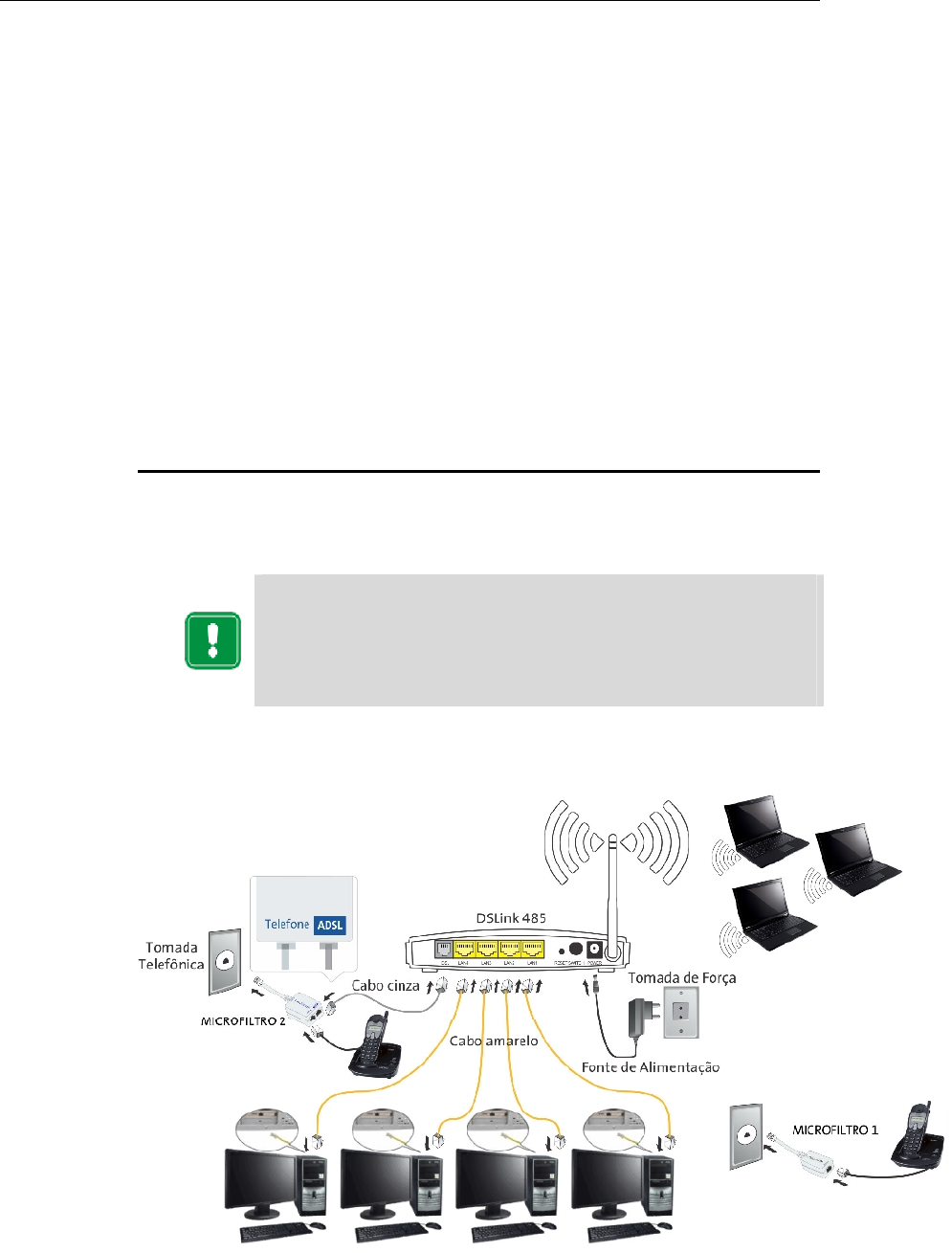
Manual do Usuário - DSLink 485
10
3Conectando o seu dispositivo
Este capítulo contém instruções básicas para conectar o DSLink
485 a um computador ou LAN e para a Internet.
Este capítulo assume que você já tenha contratado um serviço
DSL com seu provedor de serviços de Internet e/ou com sua
operadora de telefonia. Estas instruções fornecem uma
configuração básica que deve ser compatível com a configuração
de rede da sua casa ou escritório.
Conectando o Hardware
Esta seção descreve como conectar o dispositivo à tomada
elétrica e ao(s) seu(s) computador(es) ou rede.
Antes de começar, desligue todos os dispositivos.
Incluindo o(s) seu(s) computador(es), hub/switch de
rede (se aplicável), e o DSLink 485.
O diagrama abaixo mostra as conexões de hardware:
Figura 3: Visão geral de conexões de Hardware

Manual do Usuário - DSLink 485
11
Passo 1. Conecte o cabo DSL
Conecte um lado do cabo de telefone ”Cabo cinza” fornecido à
porta DSL indicada no painel traseiro do DSLink 485. Conecte
o outro lado na porta ADSL do MICROFILTRO 2 e o
MICROFILTRO 2 na tomada telefônica. (conforme Fig.3)
Instale o MICROFILTRO 1 em todas as extensões da linha
telefônica, exceto aquela em que o DSLink está conectado. Os
micro-filtros são utilizados para evitar que o ruído gerado nas
linhas DSL seja ouvido nas chamadas telefônicas regulares.
Passo 2. Conecte o cabo Ethernet
Conecte um hub ou até 4 computadores diretamente ao
dispositivo usando cabos Ethernet (1 cabo acompanha o
produto – cabo amarelo).
Passo 3. Ligue o conector de energia
Conecte o adaptador de energia ao conector de Energia na
parte de trás do dispositivo e plugue o adaptador em uma
tomada ou extensão elétrica. Ligue e inicialize o(s) seu(s)
computador(es) e dispositivos da LAN como hubs e switches,
quando houver.
Passo 4. Configure os seus PCs na Ethernet
Para configurar o dispositivo, você precisa configurar as
propriedades de Internet do(s) seu(s) computador (es). Para
mais detalhes veja o Apêndice A.

Manual do Usuário - DSLink 485
12
4Começando com as páginas Web
O DSLink 485 inclui uma série de páginas Web que fornecem
uma interface ao seu software interno. Ela permite a configuração
do dispositivo de acordo com as necessidades de sua rede. Você
pode acessá-lo por um navegador web em um PC conectado ao
dispositivo.
Para acessar a interface WEB do dispositivo, conecte um
computador a uma das quatro portas Ethernet disponíveis no
painel traseiro do DSLink 485 usando um cabo Ethernet.
Configure a interface Ethernet do computador como descrito no
Apêndice A.
Digite http://192.168.1.1 no campo de localização ou endereço do
navegador web e pressione Enter no seu teclado.
Uma tela como a seguir será exibida:
Figura 4: Tela de login do DSLink 485
Preencha os campos Nome de usuário e Senha com os valores
admin e gvt12345 respectivamente e clique em OK.
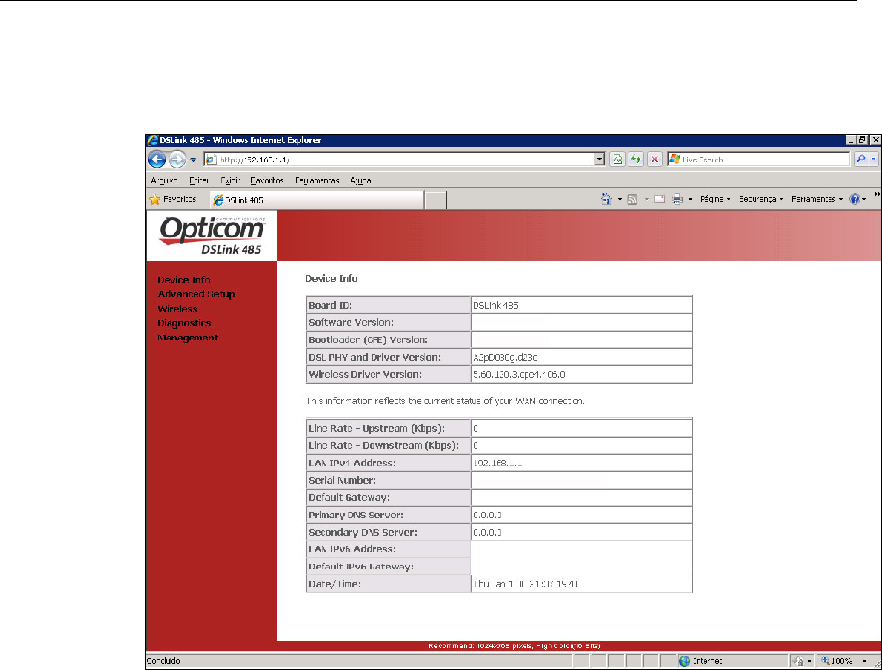
Manual do Usuário - DSLink 485
13
Após a execução dos passos anteriores, a tela seguinte será
exibida:
Figura 5: Interface web do DSLink 485
Esta é a primeira visualização que mostra a visão geral básica por
padrão.
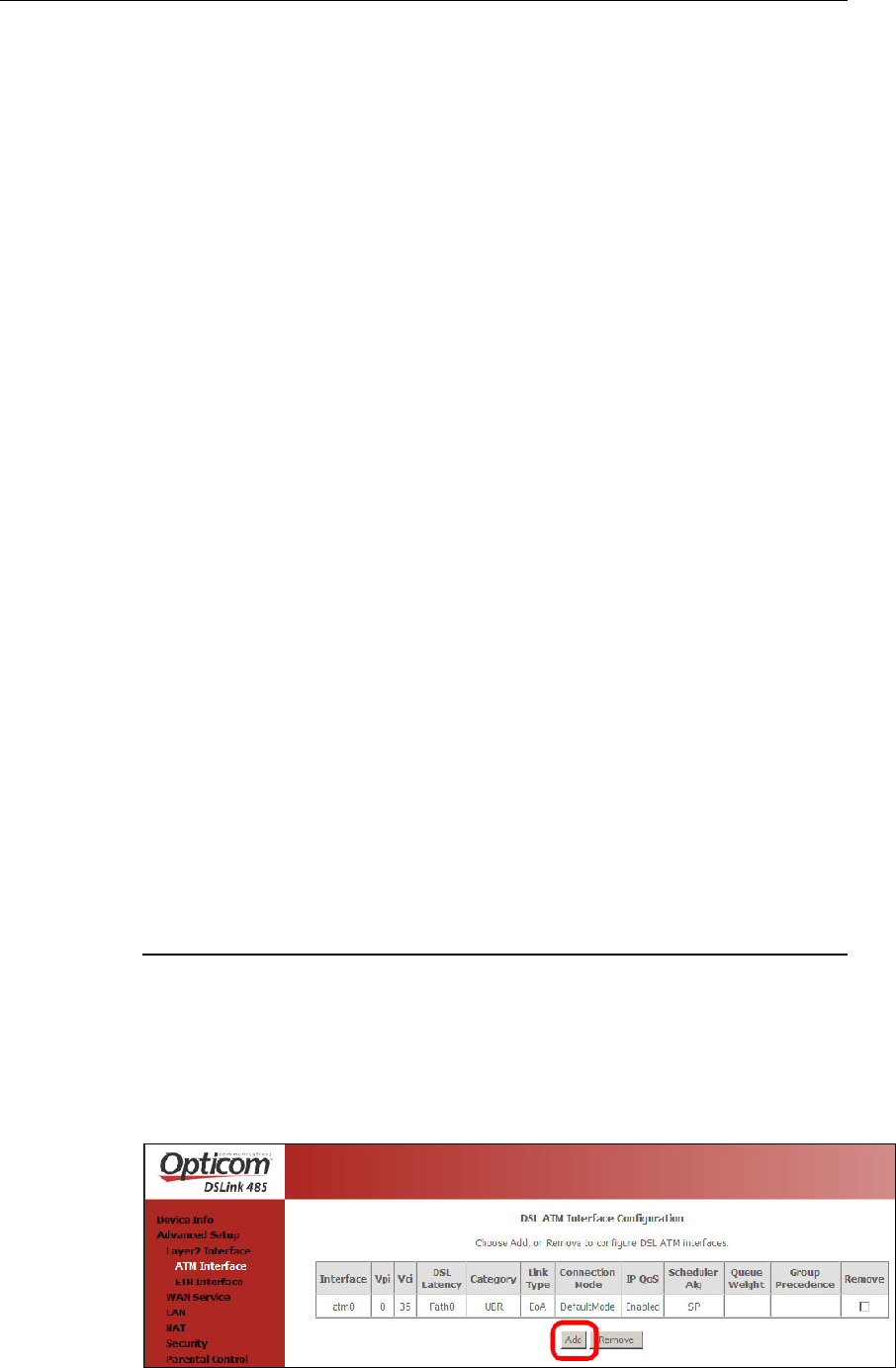
Manual do Usuário - DSLink 485
14
5Configuração
A interface web pode ser usada para configurar o seu DSLink 485
de acordo com as configurações de seu provedor, se ainda não
estiver conectado à Internet. Antes de acessar a interface web,
você deve solicitar as seguintes informações do seu provedor:
VPI/VCI
Protocolo utilizado na sua conexão com a Internet (PPPoA,
PPPoE, IPoA, RFC1483 (Roteador ou Bridge) ou Bridge)
O tipo de encapsulamento que você utiliza em sua conexão
com a Internet (LLC/SNAP ou VC MUX)
O modo de encapsulamento utilizado na sua conexão com
a Internet (Bridge ou Routed)
Configurações de IP: Dinâmico ou Fixo. Se for fixo, o seu
provedor deve fornecer um endereço IP para você
NAT: Desabilitado ou Habilitado
Adicionar Rota Padrão: Desabilitado ou Habilitado
Nome de Usuário PPP e Senha (também conhecidos como
Nome de Usuário Banda Larga e Senha)
Configuração RFC1483 Bridge
No painel esquerdo, clique em Advanced Setup, depois em
Layer2 Interface e selecione ATM Interface. No painel central,
clique no botão Add.
Figura 6: DSL ATM Interface Configuration
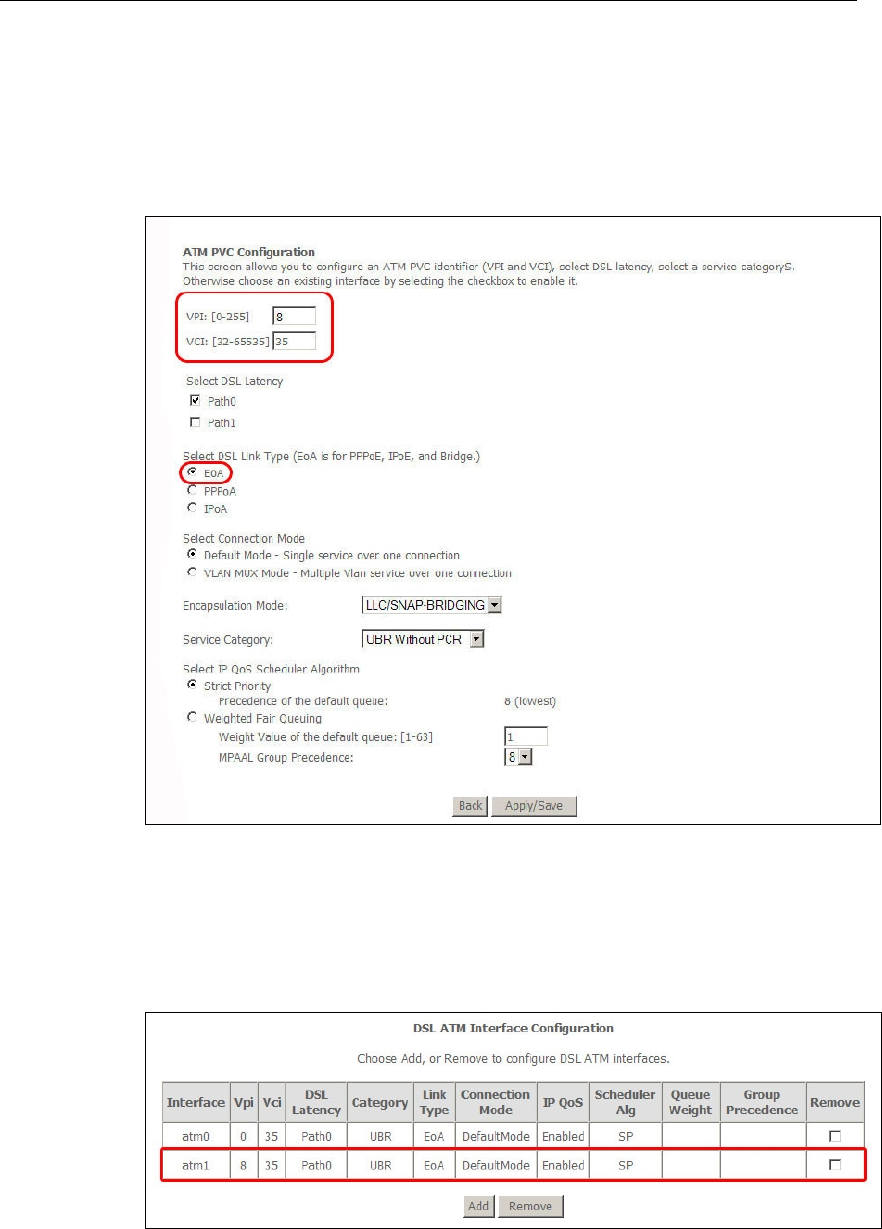
Manual do Usuário - DSLink 485
15
Na página ATM PVC Configuration, configure o VPI/VCI
correspondente à sua conexão e selecione EoA, que é utilizado
para conexões PPPoE, IpoE e Bridge. Clique no botão
Apply/Save para salvar a configuração.
Figura 7: ATM PVC Configuration
Após salvar a configuração, a nova interface irá aparecer na
página DSL ATM Interface Configuration.
Figura 8: ATM Interface
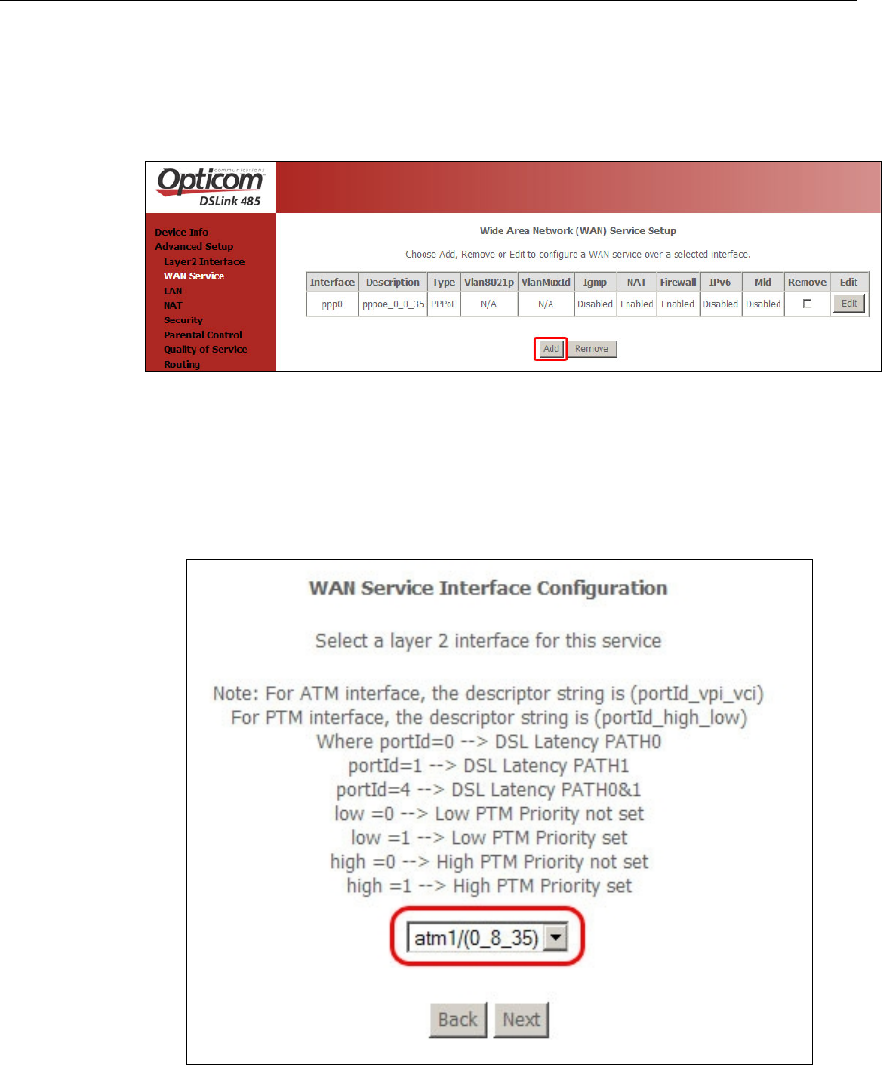
Manual do Usuário - DSLink 485
16
Agora no painel esquerdo, clique em WAN Service, depois no
botão Add.
Figura 9: WAN Service Setup - Bridge
Selecione a interface criada, atm1, e clique em Next.
Figura 10: WAN Service Interface Configuration - Bridge
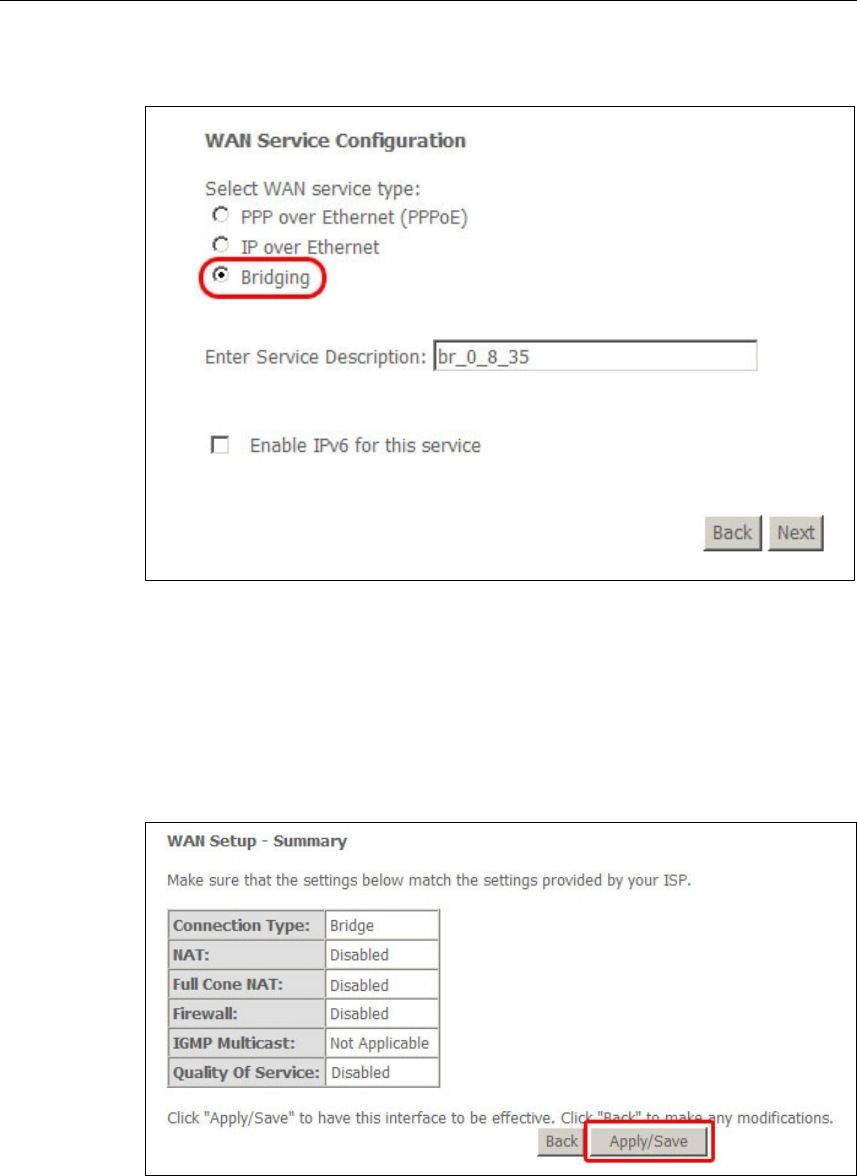
Manual do Usuário - DSLink 485
17
Selecione o modo Bridging e clique em Next.
Figura 11: WAN Service Type - Bridging
Na página WAN Setup – Summary, verifique se as configurações
estão corretas e então clique no botão Apply/Save para salvar.
Caso seja necessário alterar algum parâmetro, clique no botão
Back.
Figura 12: WAN Summary - Bridge
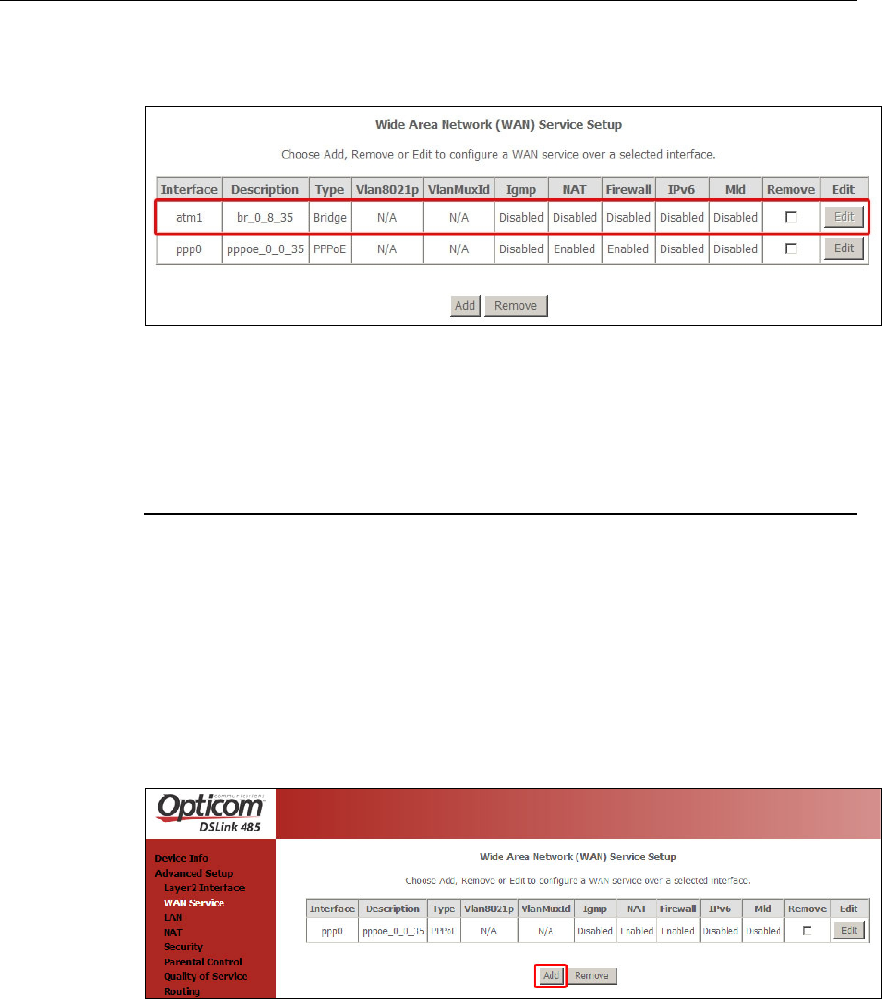
Manual do Usuário - DSLink 485
18
A interface criada irá aparecer na página WAN Service Setup.
Figura 13: Interface ATM - Bridge
Configuração PPPoE
Para a configuração PPPoE, iremos alterar somente o serviço
WAN, pois as configurações da interface ATM são as mesmas
que utilizamos para a configuração RFC1483 Bridge.
No painel esquerdo, clique em WAN Service, depois no botão
Add.
Figura 14: WAN Service Setup - PPPoE

Manual do Usuário - DSLink 485
19
Selecione a interface criada, atm1, e clique em Next.
Figura 15: WAN Service Interface Configuration - PPPoE
Selecione o modo PPP over Ethernet (PPPoE) e clique em Next.
Figura 16: WAN Service Type – PPP over Ethernet (PPPoE)
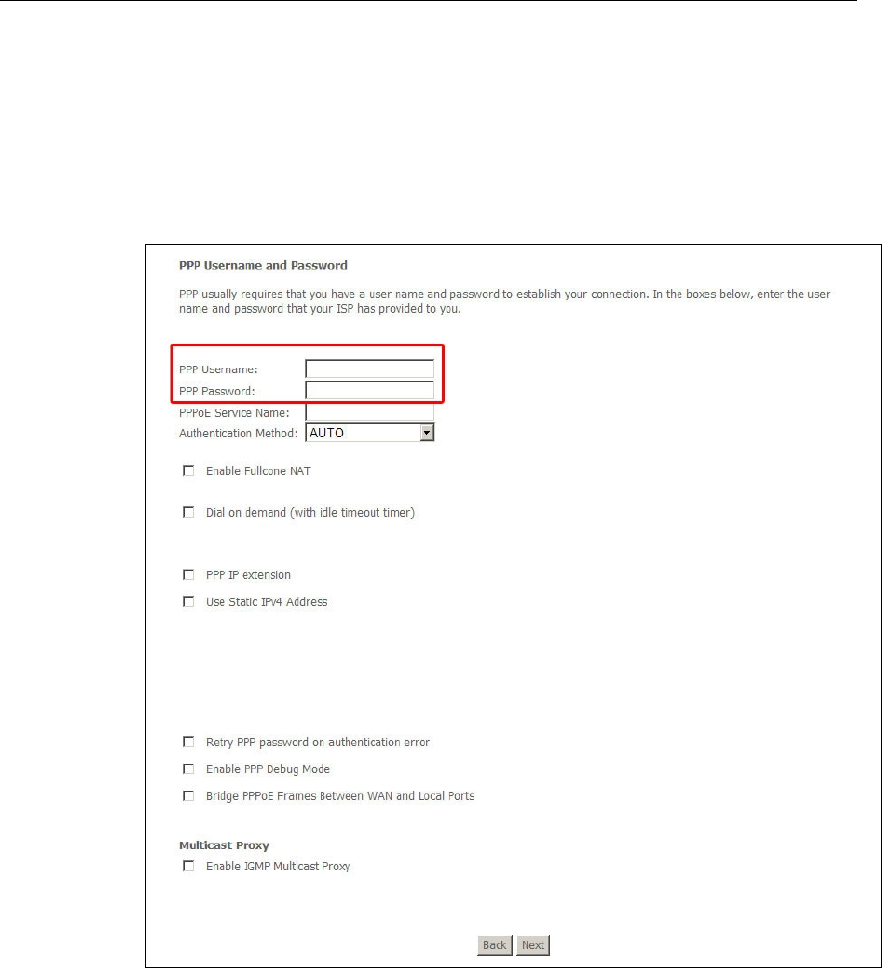
Manual do Usuário - DSLink 485
20
Na página PPP Username and Password, preencha os campos
PPP Username e PPP Password com o nome de usuário e senha,
respectivamente, fornecidos pelo seu provedor. Não é necessário
preencher o campo PPPoE Service Name. Em seguida clique no
botão Next.
Figura 17: PPP Username and Password

Manual do Usuário - DSLink 485
21
Selecione a interface ppp1 como Default Gateway e clique em
Next.
Figura 18: Routing – Default Gateway
Na página DNS Server Configuration selecione a interface ppp1
para ser o DNS Server, em seguida clique em Next.
Figura 19: DNS Server Configuration
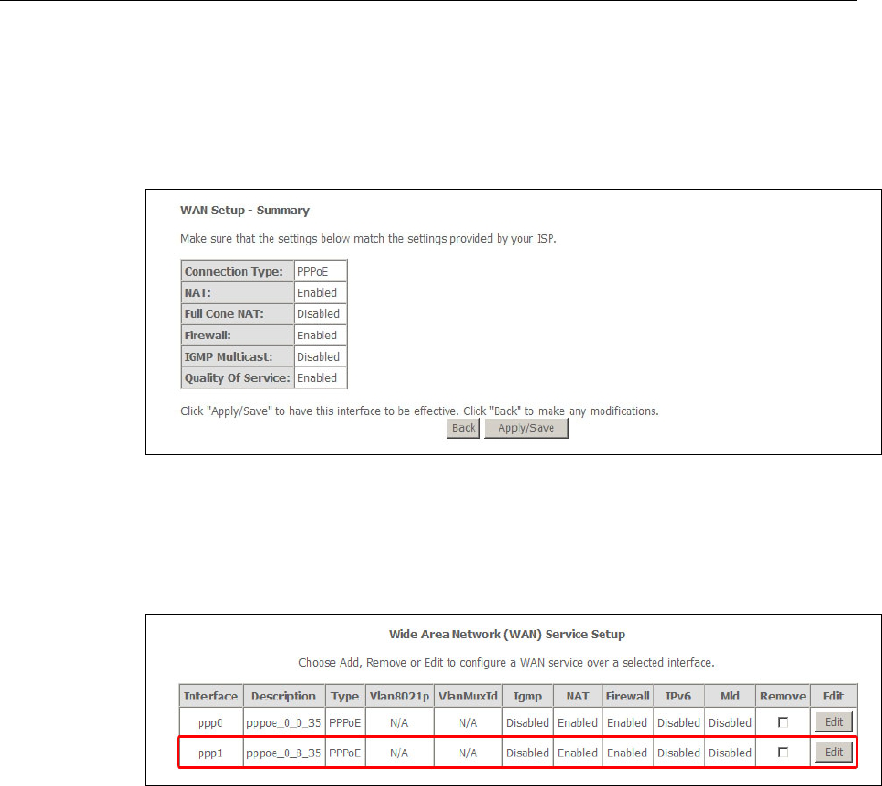
Manual do Usuário - DSLink 485
22
Na página WAN Setup – Summary, verifique se as configurações
estão corretas e então clique no botão Apply/Save para salvar.
Caso seja necessário alterar algum parâmetro, clique no botão
Back.
Figura 20: WAN Summary - PPPoE
A interface criada irá aparecer na página WAN Service Setup.
Figura 21: Interface PPPoE
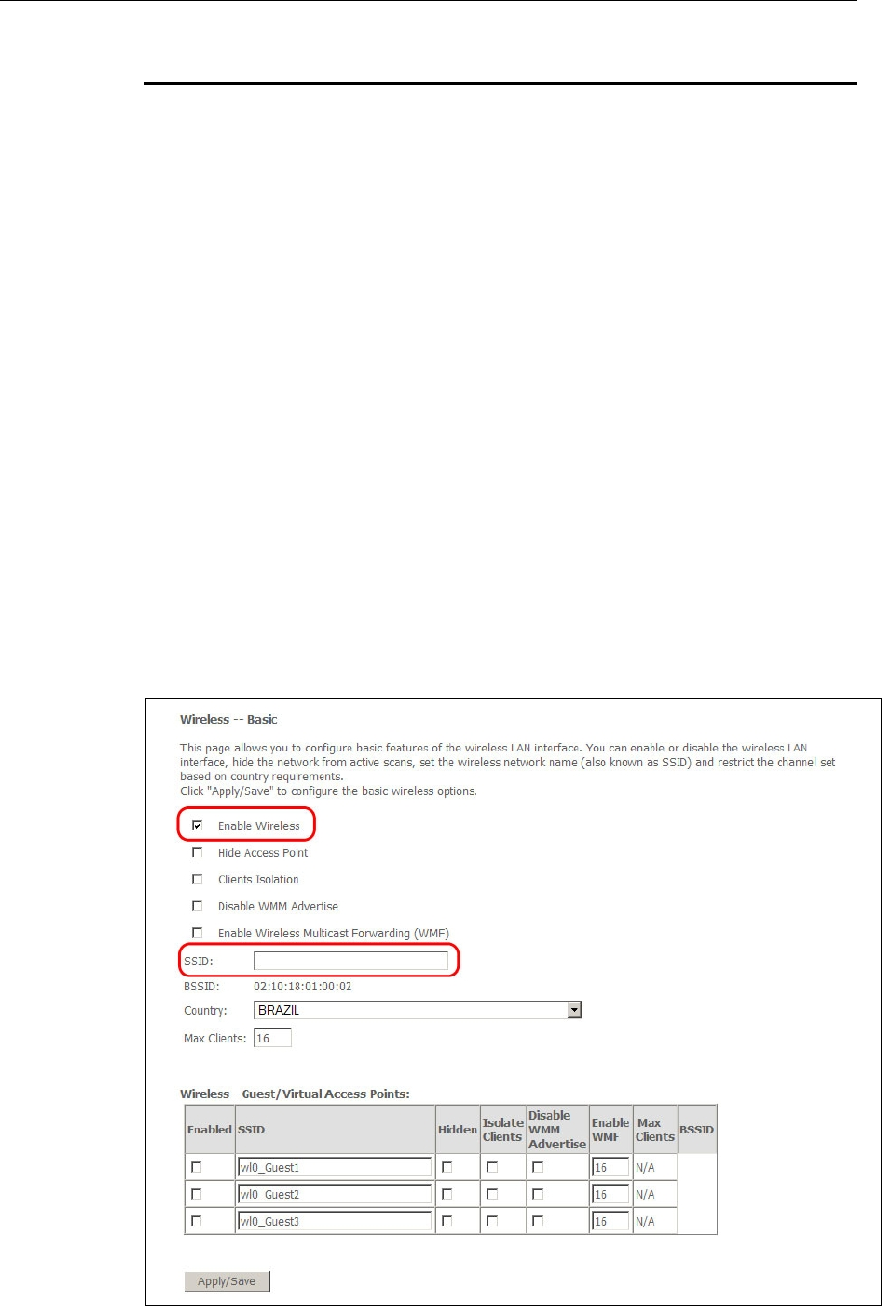
Manual do Usuário - DSLink 485
23
Wireless (Rede Sem Fio)
Esta página permite configurar a interface sem fio do dispositivo.
Dentre as configurações permitidas estão:
•Configurações Básicas;
•Configurações de Segurança;
•Filtro de Endereço MAC;
•Configurações Avançadas.
Para configurar a rede sem fio, clique em Wireless no painel
esquerdo.
Basic
•Enable Wireless: Você pode escolher habilitar ou
desabilitar a interface sem fio do dispositivo selecionando
ou não o campo Enable Wireless.
•SSID: Você pode especificar um nome de rede para que
as pessoas possam detectar sua rede sem fio pelo nome
que você especificar no campo SSID.
Figura 22: Wireless - Basic
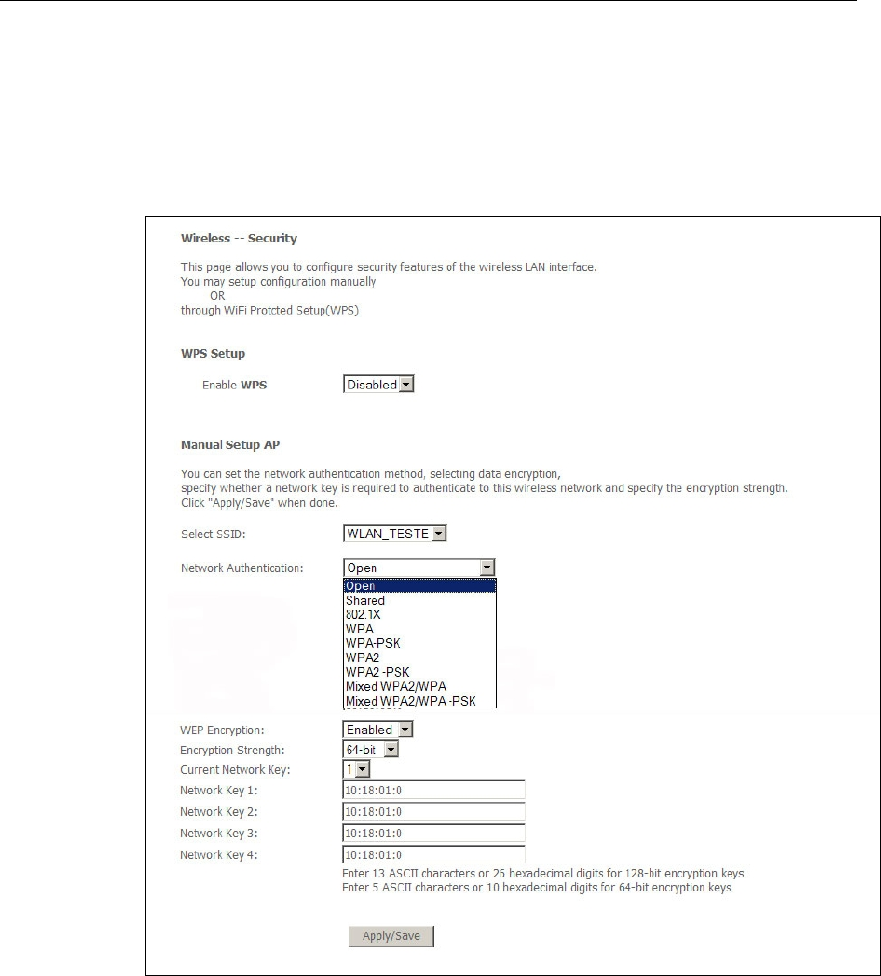
Manual do Usuário - DSLink 485
24
Security
Essa página permite que você configure as características de
segurança da rede wireless. Dentre as opções de autenticação
estão WEP encryption,Shared,802.1x,WPA, e WPA2.
Figura 23: Wireless - Security
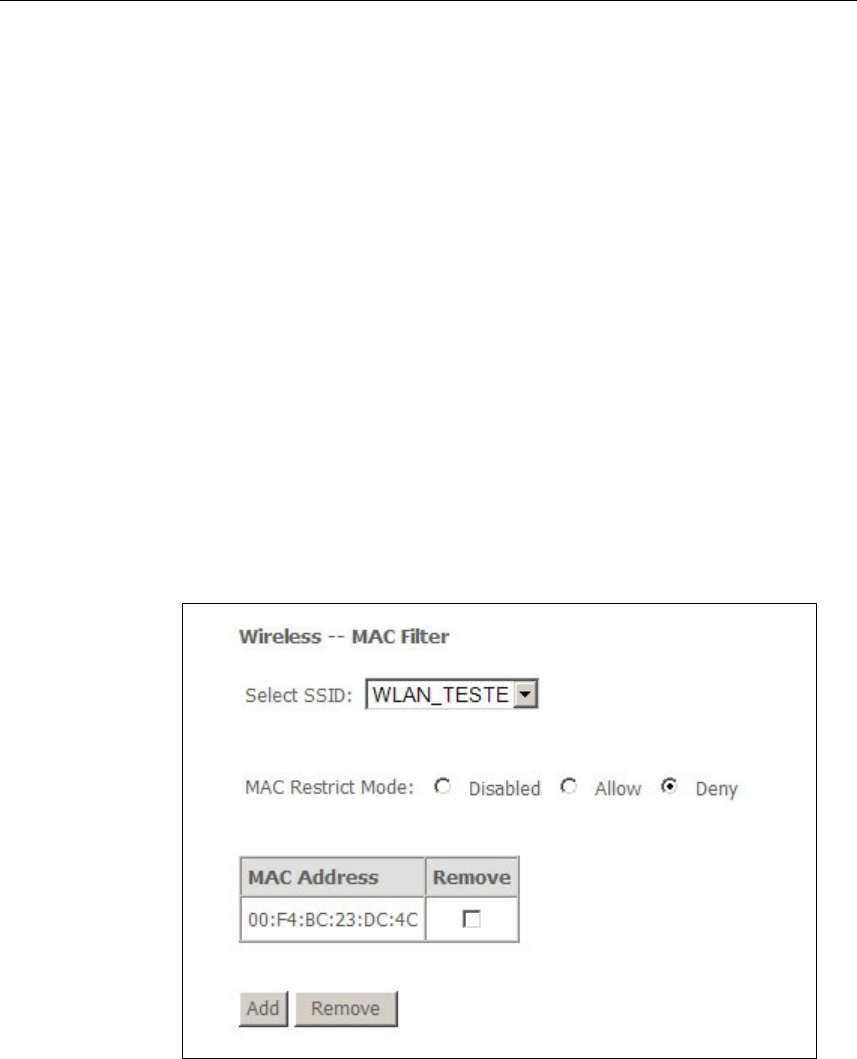
Manual do Usuário - DSLink 485
25
MAC Filter
Na página Wireless – MAC Filter, você poderá especificar quais
PCs sem fio poderão se conectar ao seu dispositivo.
Em MAC Restrict Mode, selecione Allow (Permitir) ou Deny
(Negar).
Clicando no botão Add, você poderá inserir os endereços MAC
dos dispositivos que você deseja bloquear ou autorizar o acesso
ao dispositivo. Os endereços MAC devem ser inseridos
separando por dois pontos (:) cada par de caracteres que
pertencem ao Endereço MAC.
Para adicionar um endereço MAC à lista, apenas insira o
Endereço MAC no campo MAC Address e clique em Apply/Save.
Você também poderá apagar os endereços MAC existentes
clicando em Remove.
Figura 24: Exemplo de configuração de filtro MAC
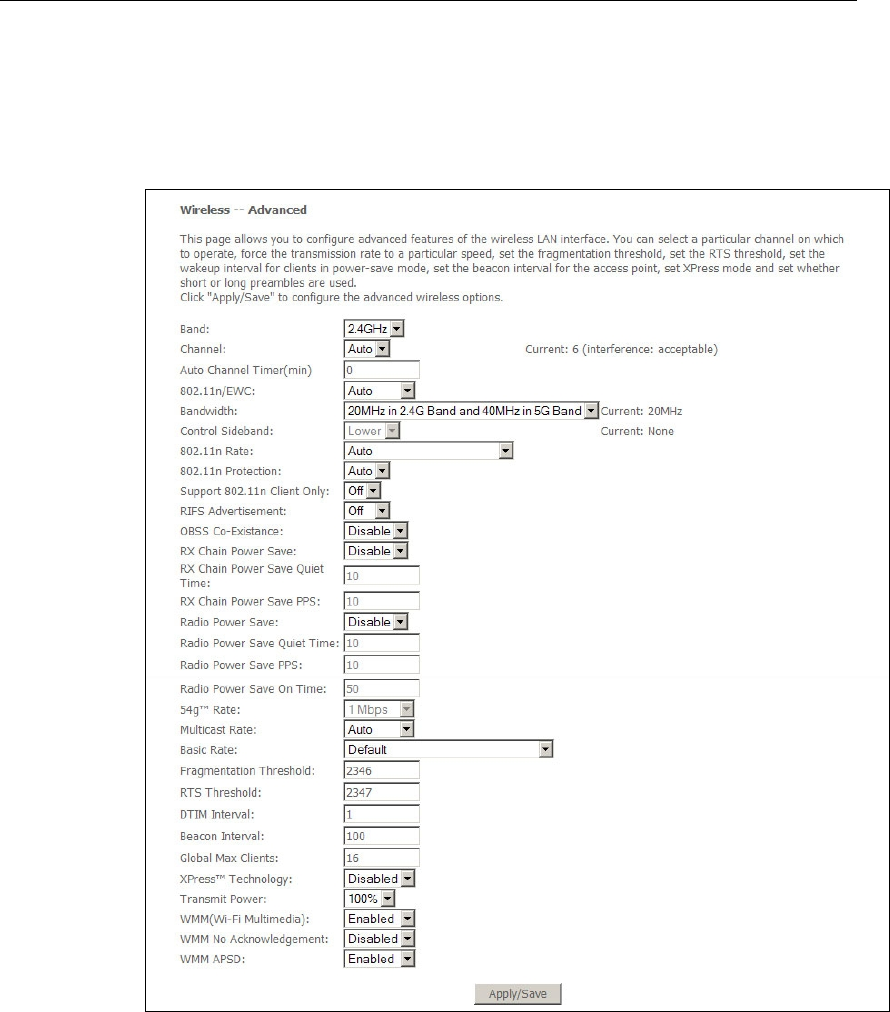
Manual do Usuário - DSLink 485
26
Advanced
A página Advanced permite que você configure as características
avançadas da rede wireless.
Figura 25: Wireless - Advanced
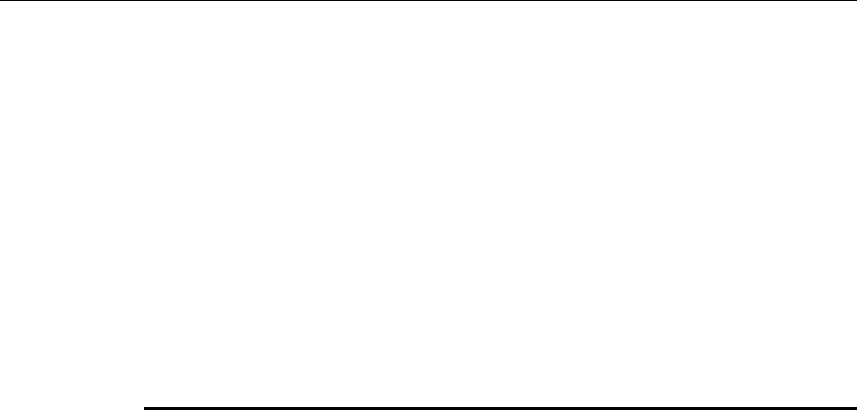
Manual do Usuário - DSLink 485
27
AApêndice A– Configurando PCs
conectados via cabo de rede
Este apêndice fornece instruções para configuração de seus
computadores para que funcionem com o DSLink 485.
Configurando os PCs Ethernet
Por padrão o DSLink 485 automaticamente atribui os endereços
IP aos PCs que estão conectados a ele. Então, você precisa
configurá-los para obter um endereço IP automaticamente. Veja
abaixo como fazê-lo para os sistemas operacionais Windows
2000/XP/Vista/7:
Windows 2000
Na barra de tarefas do Windows, clique no botão Iniciar, aponte
em Configurações e clique em Painel de Controle.
Dê um clique duplo no ícone Conexões de Rede e Dial-up.
Clique com o botão direito no ícone de Conexão de Rede Local, e
selecione propriedades.
Clique em Internet Protocol (TCP/IP), e depois em Propriedades.
Na caixa de diálogo de Propriedades do Protocolo Internet
(TCP/IP), selecione a opção Obter um endereço IP
automaticamente. Também selcione a opção Obter endereço de
servidor DNS automaticamente.
Clique em OK duas vezes para confirmar e salvar suas mudanças
e então feche o Painel de Controle.
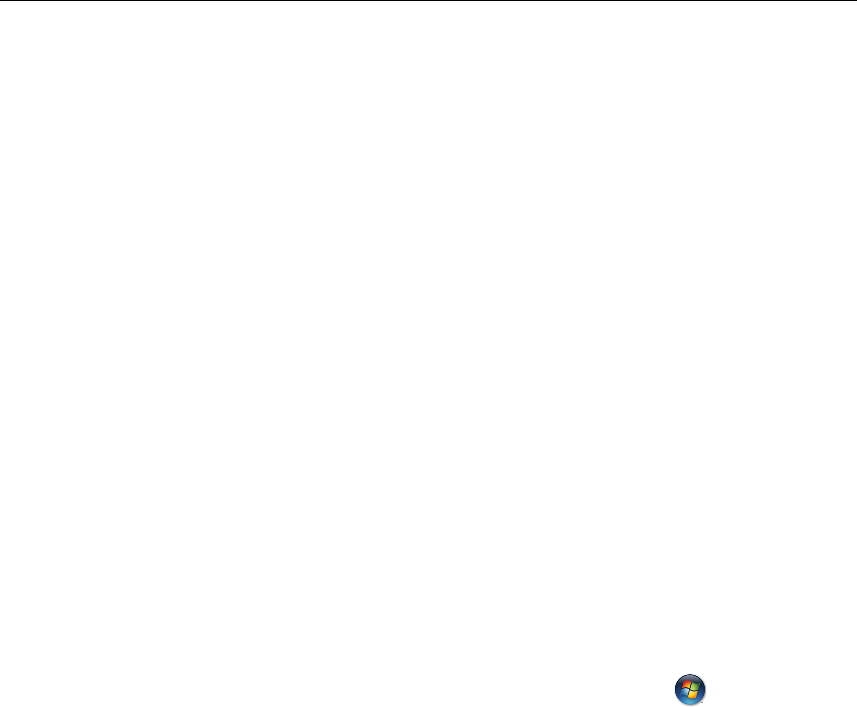
Manual do Usuário - DSLink 485
28
Windows XP
Na barra de tarefas do Windows, clique no botão Iniciar e clique
no Painel de Controle.
Clique no ícone de Conexões de Rede e de Internet.
Clique no ícone de Conexões de Rede.
Clique com o botão direito no ícone de Conexão de Rede Local e
selecione Propriedades.
Clique em Internet Protocol (TCP/IP), e depois em Propriedades.
Na caixa de diálogo de Propriedades do Protocolo Internet
(TCP/IP), selecione a opção Obter um endereço IP
automaticamente. Também selecione a opção Obter endereço de
servidor DSN automaticamente.
Clique em OK duas vezes para confirmar e salvar suas mudanças
e então feche o Painel de Controle.
Windows Vista e 7
Abra Conexões de Rede clicando no botão Iniciar , clique em
Painel de Controle, clique em Rede e Internet, clique em Central
de Compartilhamento e Rede, e clique em gerenciar conexões de
rede.
Clique com o botão direito na conexão que você quer alterar e
clique em Propriedades. Se você for solicitado para inserir uma
senha de administrador ou confirmação, digite a senha ou forneça
a confirmação.
Clique na aba Rede. Agora clique em Internet Protocol Version 4
(TCP/IPv4) e clique em Propriedades.
Clique em Obter um endereço IP automaticamente e também em
Obter endereços de servidores DNS automaticamente. Clique em
OK duas vezes para confirmar e salvar suas alterações, e então
feche o Painel de Controle.

Manual do Usuário - DSLink 485
29
Configurando os PCs sem fio
Posicionando os PCs sem fio
As placas de rede sem fio determinam a máxima distância entre
os seus PCs sem fio e o seu dispositivo. Dicas de
posicionamento dos componentes de hardware da sua rede
devem ser fornecidos pelo fabricante da sua placa de rede.
Placas e Drivers de PC Sem Fio
Todos os PCs em sua LAN sem fio devem estar ajustados
com uma placa de acesso sem fio. Você deve também
instalar os arquivos de driver correspondentes para sua placa
sem fio particular no seu PC. Você deve receber os arquivos
de driver e instruções de como instalá-los junto com sua
placa sem fio.
Configurando o acesso do PC ao seu dispositivo sem fio
Antes de começar a configurar o seu PC sem fio, você
deve assegurar que você possui:
Uma placa de acesso sem fio para um dos PCs
Arquivos de software da placa de acesso sem fio
correspondente
Os passos de configuração abaixo variam dependendo tanto
do sistema operacional quanto da placa sem fio instalada no
PC. Estes passos fornecem um esboço básico, porém você
pode consultar a documentação fornecida com sua placa de
acesso sem fio para instruções específicas.
Antes de qualquer coisa, para configurar os PCs sem fio,
você deve instalar a placa de acesso sem fio e seus
respectivos arquivos de driver sem fio.
Após executar o passo anterior, você deve configurar
os parâmetros sem fio em cada um dos PCs sem fio:
Ajuste o adaptador para usar o modo de infra-estrutura. Isto
configura os PCs para acessar uns aos outros e a Internet
pelo DSLink 485.
Configure o SSID e o canal para que sejam compatíveis com o
SSID e o canal previamente configurado no DSLink 485.
Configure a segurança no seu PC de acordo com a
configuração de segurança sem fio feita no seu DSLink 485.

Manual do Usuário - DSLink 485
30
Após fazer os passos anteriores, você poderá se comunicar
com o DSLink 485 usando a placa de interface de rede sem fio
do PC.
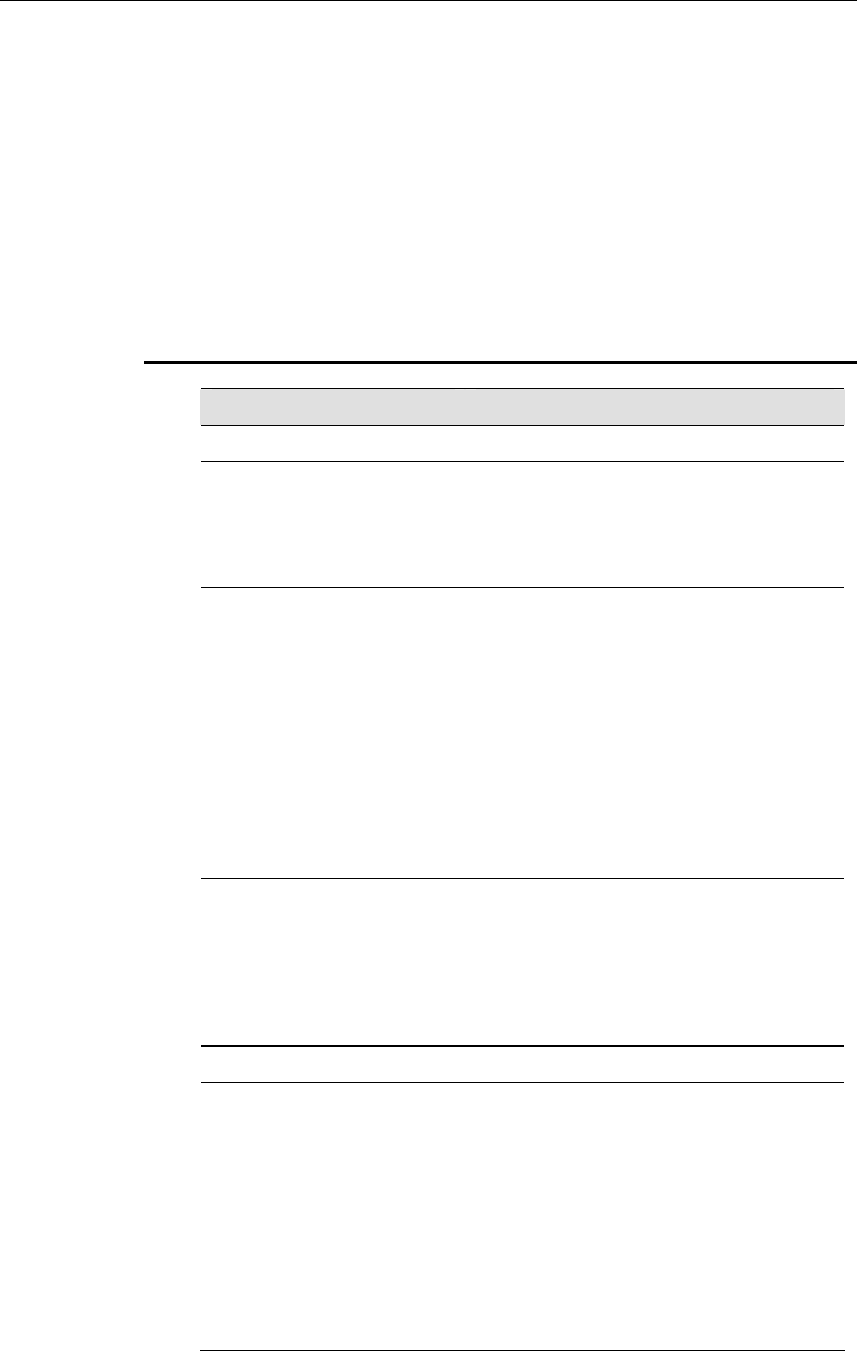
Manual do Usuário - DSLink 485
31
B Apêndice B – Solução de Problemas
Este apêndice sugere soluções para problemas que você possa
encontrar ao instalar ou usar o DSLink 485.
Sugestões de Solução de Problemas
Problema
Sugestão de Solução do Problema
LEDs
Os LEDs de energia não
iluminam após ligar o produto.
Verifique se você está usando o adaptador
de energia fornecido com o dispositivo e que
ele está seguramente conectado ao DSLink
485 e a uma tomada.
O LED DSL não estabelece
após o cabo telefônico ser
plugado.
Verifique se um cabo de telefone padrão
(chamado cabo RJ-11) como o fornecido
está seguramente conectado à porta DSL e
sua tomada telefônica. Espere cerca de 30
segundos para o seu dispositivo negociar
uma conexão com o seu Provedor de
acesso DSL.
Se o problema persistir, verifique se você
está usando os filtros de linha DSL
corretamente e se seu provedor já está
oferecendo o serviço.
O LED LAN não acende após
o cabo Ethernet ser plugado.
Verifique se o cabo Ethernet está
seguramente conectado ao seu hub da LAN
ou PC e ao DSLink 485. Esteja seguro de
que o PC ou o hub estão ligados.
Verifique se o adaptador Ethernet no seu
PC está habilitado.
Acesso à Internet
Meu PC não consegue
acessar a Internet
Verifique se o led DSL no painel frontal do
DSLink 485 está aceso.
Verifique o cabeamento da Ethernet .
Se você está usando o DSLink 485 como
um roteador, acesse a interface WEB do
DSLink 485 como explicado neste manual,
clique em Device Info, no painel esquerdo e
em WAN, e verifique se está conectado à
Internet.
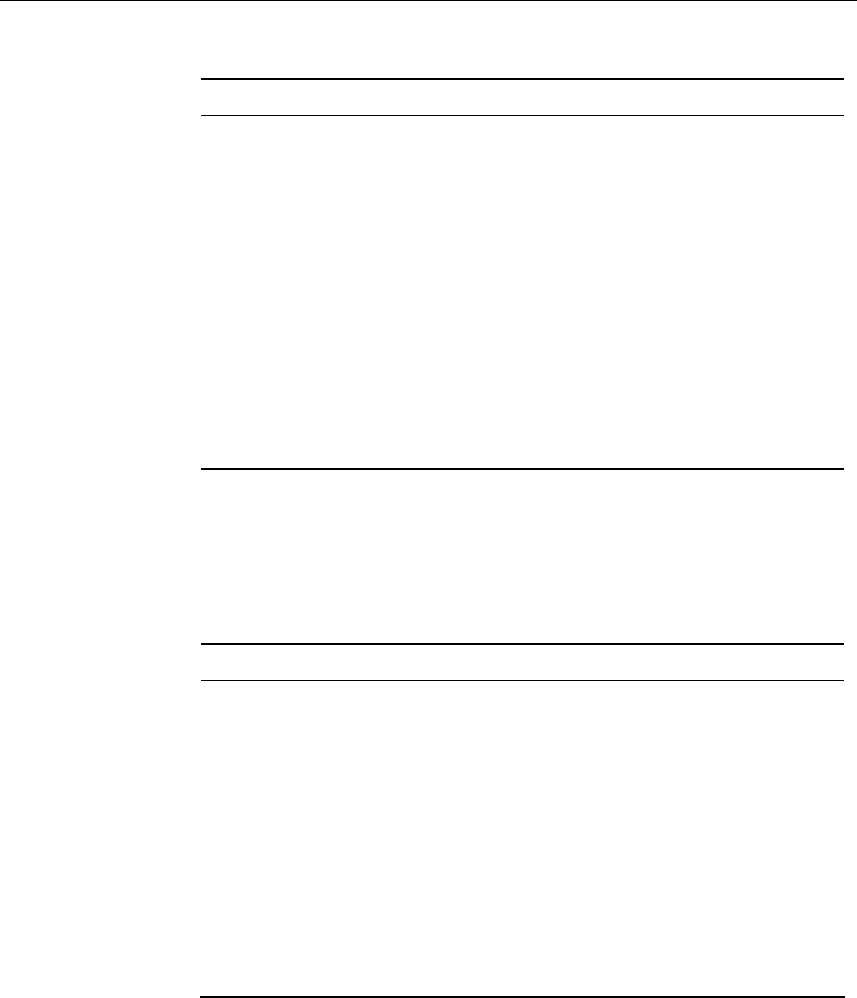
Manual do Usuário - DSLink 485
32
Páginas Web
Esqueci/perdi meu ID de
usuário ou senha.
Se você não tiver modificado a senha do
padrão, tente usar “admin” como ID de
usuário e senha “gvt12345”. Caso contrário,
você pode resetar o dispositivo à
configuração padrão pressionando o botão
Reset no painel traseiro do dispositivo por
uns 6 segundos e soltá-lo depois. Após o
dispositivo completar seu processo de
reinicialização, digite o ID de usuário padrão
e a senha mostrada acima.
ATENÇÃO: Resetar o dispositivo remove
qualquer configuração efetuada e retorna
todas as configurações aos seus valores
padrão.
Não consigo acessar as
páginas web a partir do meu
navegador.
Verifique se seu adaptador de Ethernet do
PC está configurado para Obter um IP
automaticamente como explicado neste
manual no Apêndice A.
Verifique o cabeamento Ethernet.
Conexão Sem Fio
Não consigo conectar ao
DSLink 485 usando minha
placa de rede sem fio do PC.
Verifique se sua Interface de Rede
Sem fio está habilitada.
Verifique se o LED WLAN do DSLink
485 está aceso ou piscando.
Verifique se a configuração WLAN da
sua placa de rede sem fio combina com
a configuração da interface WLAN do
DSLink 485.
Verifique se você não está tão distante do
DSLink 485.